วิธีติดตามการแปลงแบบฟอร์ม WordPress (ทีละขั้นตอน)
เผยแพร่แล้ว: 2021-09-03คุณต้องการวิธีที่ง่ายในการติดตามการแปลงแบบฟอร์ม WordPress บนเว็บไซต์ของคุณหรือไม่?
การติดตามว่าแบบฟอร์มใดในไซต์ของคุณทำให้เกิด Conversion มากที่สุด เป็นวิธีที่ยอดเยี่ยมในการทราบว่ารูปแบบใดเหมาะสมที่สุด เพื่อให้คุณปรับปรุงได้เมื่อจำเป็น
ในบทความนี้ เราจะแสดงวิธีการติดตามการแปลงแบบฟอร์ม WordPress ด้วยวิธีที่ง่ายที่สุด เพื่อให้คุณสามารถติดตามว่ารูปแบบของคุณมีการแปลงได้ดีเพียงใด
นี่คือสารบัญสำหรับการนำทางอย่างรวดเร็ว:
- สร้างแบบฟอร์มใหม่
- ติดตั้งและเปิดใช้งานปลั๊กอิน MonsterInsights
- เชื่อมต่อเว็บไซต์ของคุณกับ Google Analytics
- ติดตั้งและเปิดใช้งาน Addon ของแบบฟอร์ม
- ติดตามการแปลงแบบฟอร์ม WordPress ของคุณ
มาขุดกันเถอะ!
จะติดตามการแปลงแบบฟอร์ม WordPress ได้อย่างไร
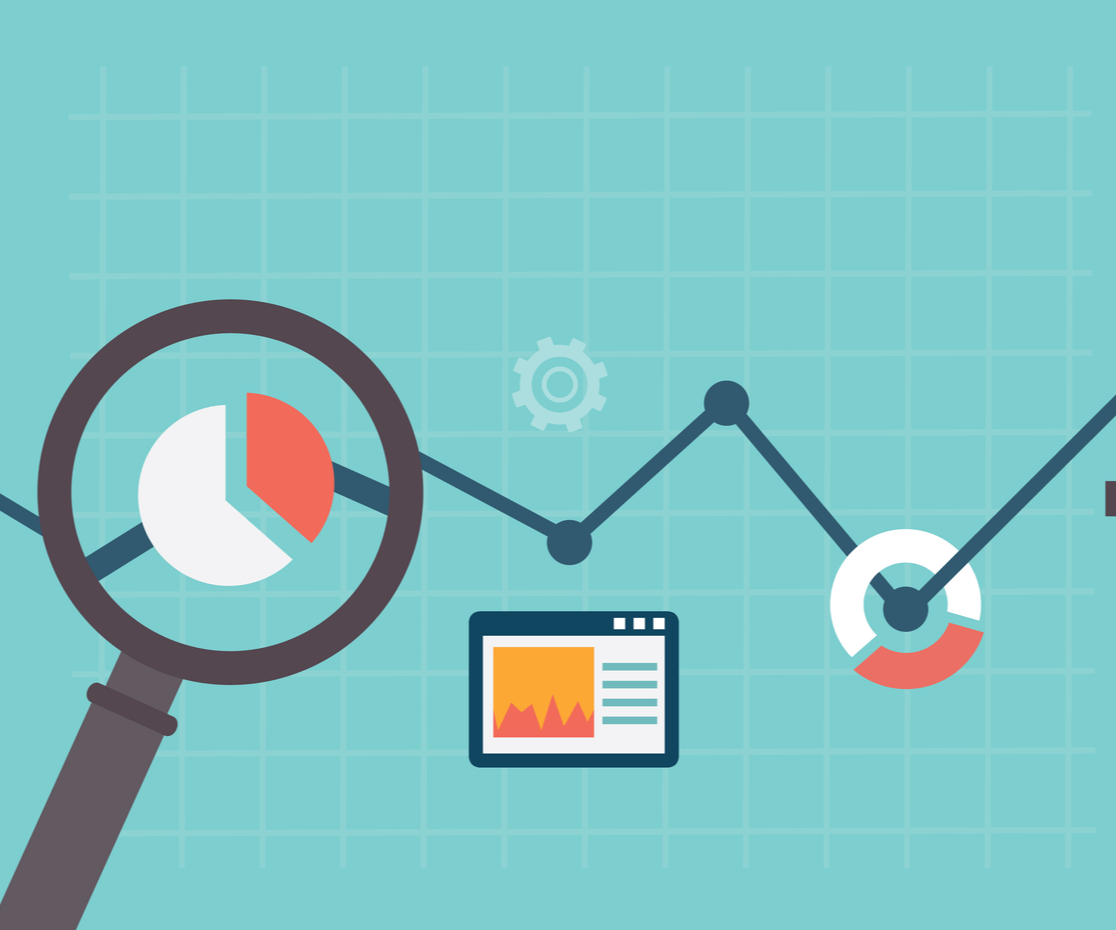
คุณสามารถติดตามการแปลงแบบฟอร์ม WordPress โดยการกำหนดเป้าหมายใน Google Analytics ในวิธีนี้ คุณต้องเพิ่มโค้ดติดตามในไซต์ของคุณด้วยตนเอง แล้วกำหนดค่า เป้าหมาย ใน Google Analytics
และหากคุณมีแบบฟอร์มมากกว่าหนึ่งรายการในเว็บไซต์ของคุณ คุณจะต้องกำหนดเป้าหมายสำหรับทุกรูปแบบ ซึ่งใช้เวลานานและทางเทคนิคเล็กน้อย
เราขอแนะนำให้คุณใช้ปลั๊กอิน MonsterInsights เพราะเป็นวิธีที่ง่ายที่สุดในการติดตามการแปลงแบบฟอร์ม WordPress ของคุณ
MonsterInsights เป็นปลั๊กอินการวิเคราะห์ที่ดีที่สุดสำหรับ WordPress คุณสามารถติดตามแบบฟอร์ม WordPress ทุกประเภทและดูรายงานโดยละเอียด รวมถึงจำนวนการแสดงผล การแปลง และอัตราการแปลง
MonsterInsights ยังให้ข้อมูลที่ช่วยให้คุณเข้าใจว่าผู้เยี่ยมชมเว็บไซต์ของคุณมาจากไหนและพวกเขาทำอะไรเมื่อพวกเขามาถึงเว็บไซต์ของคุณ
ข้อดีอย่างหนึ่งของการใช้ MonsterInsights คือคุณสามารถดูข้อมูลการแปลงแบบฟอร์มทั้งหมดในแดชบอร์ด WordPress ของคุณได้
ตอนนี้เรามาดูกันว่าคุณสามารถใช้ MonsterInsights เพื่อติดตามการแปลงแบบฟอร์ม WordPress ของคุณได้อย่างไร
ขั้นตอนที่ 1: สร้างแบบฟอร์มใหม่
สิ่งแรกที่คุณต้องทำคือติดตั้งและเปิดใช้งานปลั๊กอิน WPForms สำหรับรายละเอียดเพิ่มเติม โปรดดูคำแนะนำทีละขั้นตอนเกี่ยวกับวิธีการติดตั้งปลั๊กอินใน WordPress
ถัดไป คุณจะต้องสร้างแบบฟอร์ม WordPress ดูบทแนะนำเกี่ยวกับวิธีสร้างแบบฟอร์มติดต่ออย่างง่ายเพื่อเป็นตัวอย่างในการเริ่มต้น
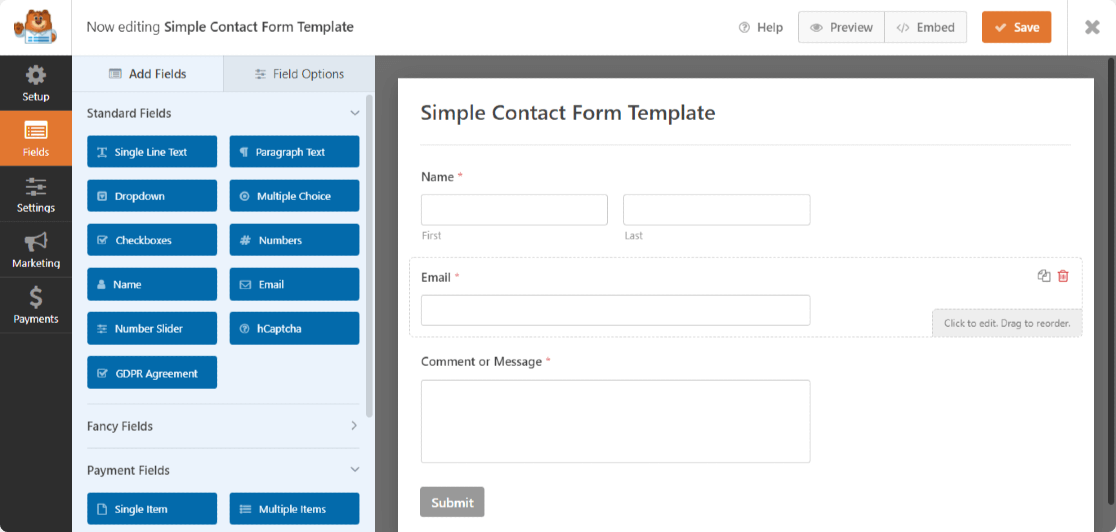
ที่นี่เราใช้แบบฟอร์มติดต่อง่ายๆ อย่างไรก็ตาม คุณสามารถสร้างแบบฟอร์มได้หลายประเภทด้วยเทมเพลตปลั๊กอิน WPForms:
- แบบฟอร์มการสั่งซื้อง่ายๆ ที่รับชำระเงินจากลูกค้าโดยตรง
- แบบฟอร์มอัพโหลดไฟล์เพื่อรวบรวมข้อมูลเพิ่มเติมจากผู้เยี่ยมชมเว็บไซต์
- แบบฟอร์มสมัครงานเพื่อกรอกตำแหน่งงานที่เปิดรับ
- แบบสำรวจเพื่อรวบรวมความคิดเห็นของลูกค้าเกี่ยวกับธุรกิจของคุณ
- และอื่น ๆ อีกมากมาย.
สร้างแบบฟอร์มออนไลน์ของคุณตอนนี้
มีเทมเพลตฟอร์มที่สร้างไว้ล่วงหน้ามากกว่า 300 แบบที่พร้อมใช้งานในไลบรารีเทมเพลตฟอร์ม WPForms ที่คุณสามารถใช้เพื่อสร้างฟอร์มชนิดใดก็ได้สำหรับเว็บไซต์ของคุณ
ขั้นตอนที่ 2: ติดตั้งและเปิดใช้งานปลั๊กอิน MonsterInsights
ตอนนี้ คุณต้องติดตั้งและเปิดใช้งานปลั๊กอิน MonsterInsights
หลังจากซื้อปลั๊กอิน MonsterInsights Pro แล้ว ให้ลงชื่อเข้าใช้บัญชี MonsterInsights ของคุณโดยคลิกลิงก์ เข้าสู่ระบบ ที่ด้านบนของหน้า
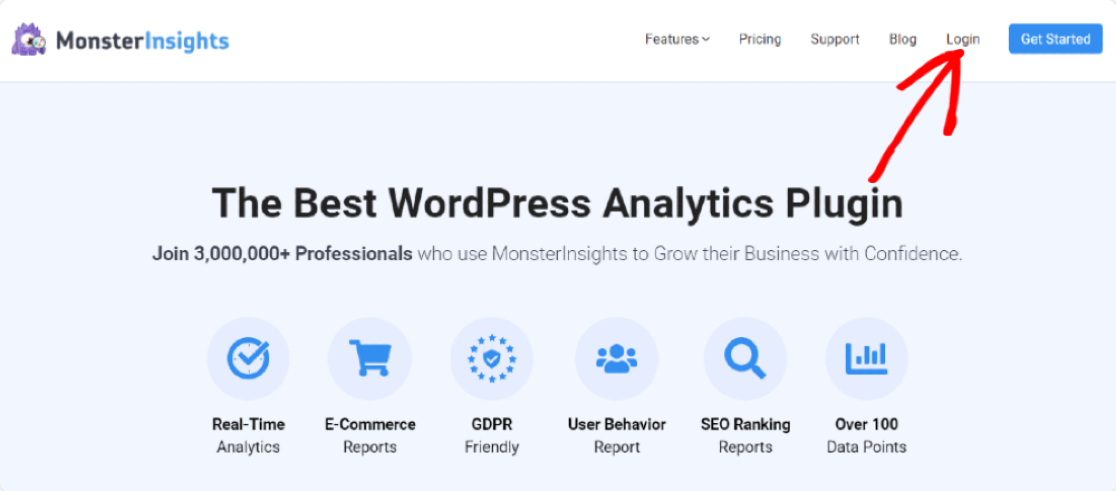
จากนั้นไปที่แท็บ ดาวน์โหลด ในหน้าบัญชีของคุณแล้วคลิกปุ่ม ดาวน์โหลด MonsterInsights

หมายเหตุ: ก่อนที่จะไปยังขั้นตอนถัดไป ตรวจสอบให้แน่ใจว่าคุณได้ปิดใช้งานและลบปลั๊กอิน Google Analytics หรือโค้ดติดตามอื่นๆ ที่คุณมีบนเว็บไซต์ของคุณ
เมื่อคุณดาวน์โหลดปลั๊กอินแล้ว ให้ไปที่เว็บไซต์ WordPress เพื่อติดตั้งและเปิดใช้งานปลั๊กอินในเว็บไซต์ของคุณ
บนแดชบอร์ดเว็บไซต์ WordPress ของคุณ ไปที่ Plugins » Add New
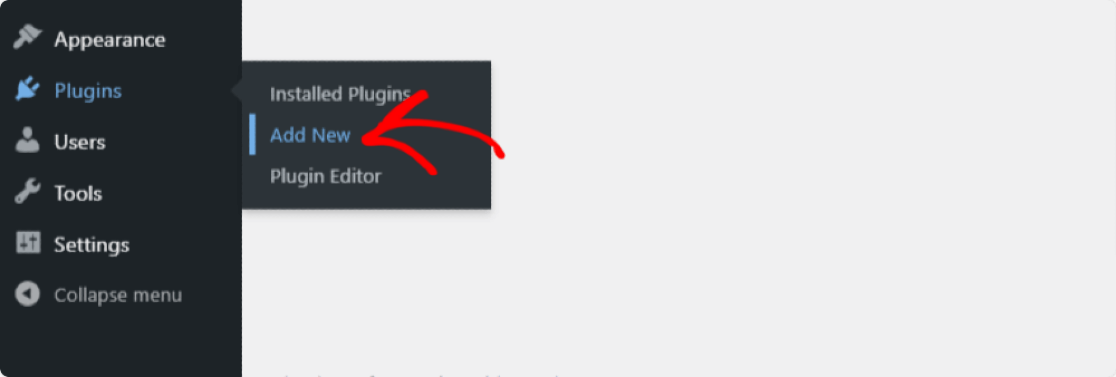
คลิกที่ปุ่ม อัปโหลดปลั๊กอิน ซึ่งอยู่บริเวณด้านบนของหน้าจอ

เลือกไฟล์ zip ที่คุณเพิ่งดาวน์โหลดจากบัญชี MonsterInsights ของคุณ
คลิก ติดตั้งทันที เพื่ออัปโหลดไฟล์และติดตั้งบนเว็บไซต์ของคุณ
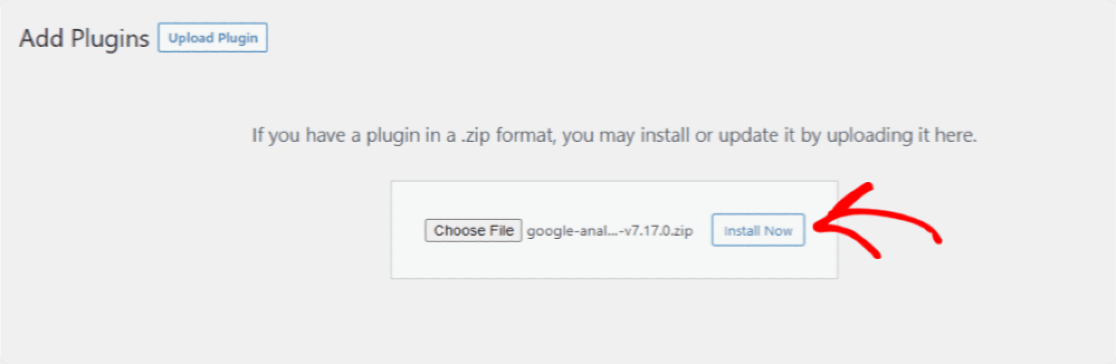
เมื่ออัปโหลดแล้ว ให้คลิกที่ เปิดใช้งานปลั๊กอิน เพื่อเปิดใช้งานบนเว็บไซต์ของคุณ
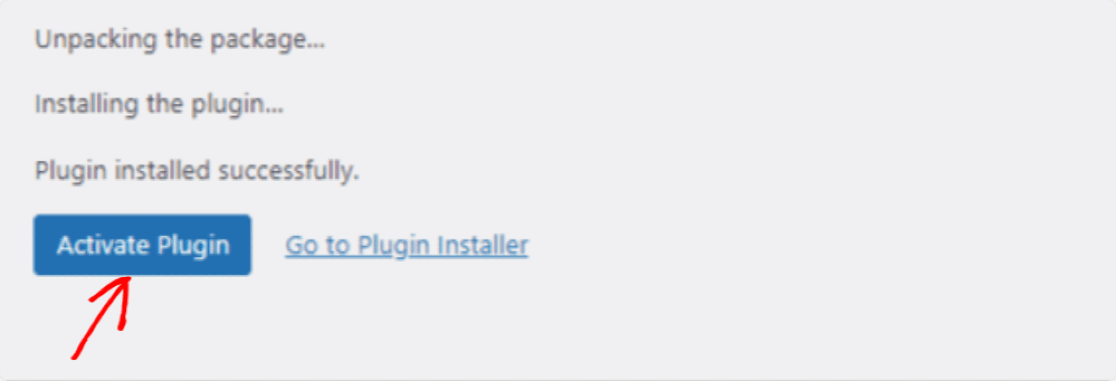
สุดยอด! MonsterInsights เปิดใช้งานบนเว็บไซต์ของคุณแล้ว ตอนนี้ คุณต้องตั้งค่าอย่างถูกต้องเพื่อเชื่อมต่อกับ Google Analytics
ขั้นตอนที่ 3: ตั้งค่าปลั๊กอิน MonsterInsights
ในขั้นตอนนี้ เราจะเห็นขั้นตอนการตั้งค่าวิซาร์ดของ MonsterInsights

ทันทีที่คุณเปิดใช้งานปลั๊กอิน MonsterInsights หน้าการตั้งค่าวิซาร์ดจะเปิดขึ้น คลิกที่ปุ่ม Launch the Wizard
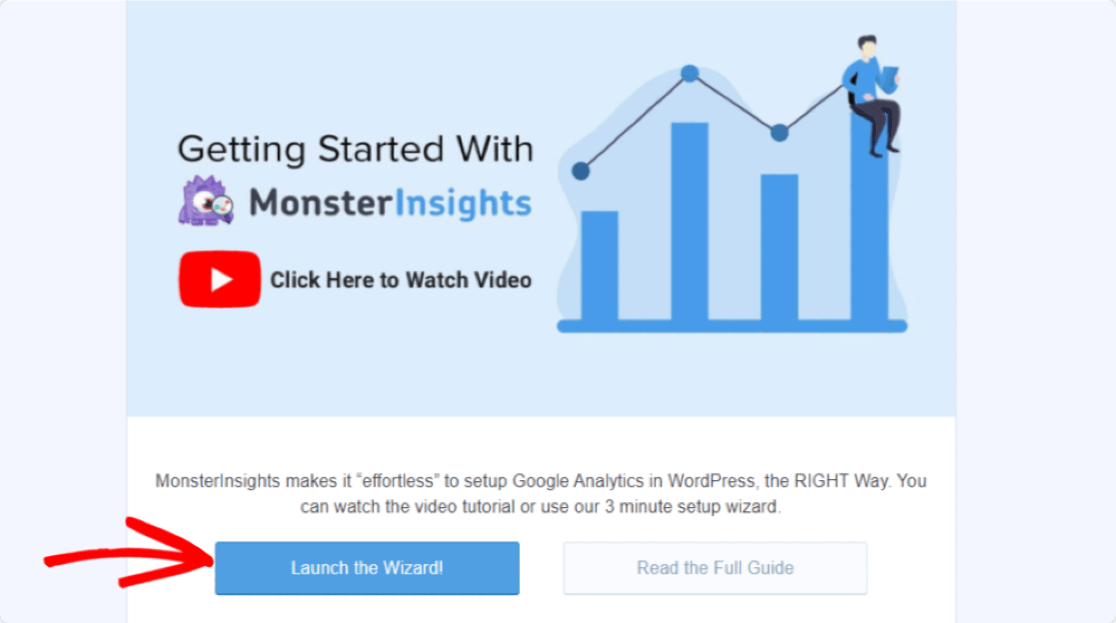
ในขั้นตอนแรกของการตั้งค่าวิซาร์ด คุณจะต้องเลือกหมวดหมู่ธุรกิจของคุณ เมื่อเสร็จแล้วให้คลิกปุ่ม บันทึกและดำเนินการต่อ
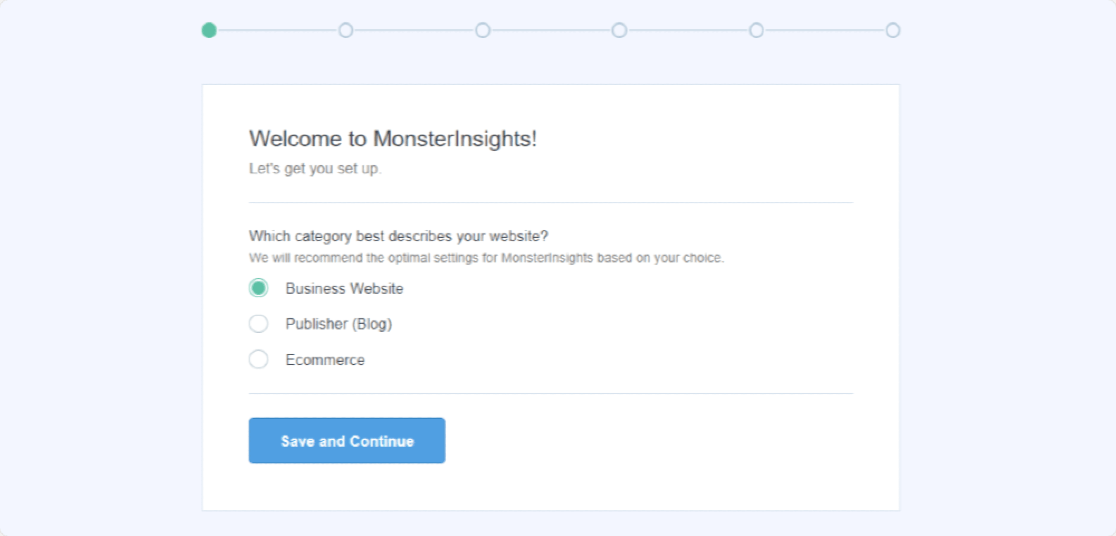
ตอนนี้ คุณต้องเพิ่มรหัส ใบอนุญาต เพื่อเชื่อมต่อบัญชี Analytics กับเว็บไซต์ WordPress ของคุณ
ในการทำเช่นนั้น ไปที่หน้าบัญชีของฉันในบัญชี MonsterInsights ของคุณ และภายใต้แท็บ ดาวน์โหลด ของบัญชีของคุณ คุณจะพบรหัสสัญญาอนุญาตของคุณ
คัดลอกรหัสใบอนุญาตของคุณและวางลงในช่องรหัสใบอนุญาตแล้วคลิกปุ่ม เชื่อมต่อ MonsterInsights
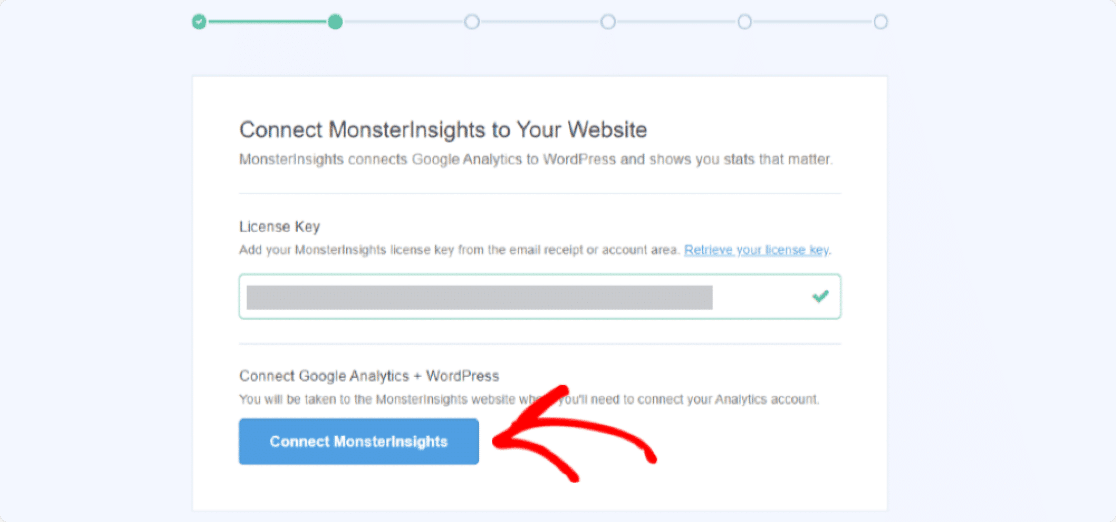
ขั้นตอนต่อไปคือขั้นตอนที่สำคัญที่สุดของกระบวนการตั้งค่าวิซาร์ดของคุณ ที่นี่ คุณจะต้องเชื่อมต่อเว็บไซต์ WordPress กับบัญชี Google Analytics
โชคดีที่ทำได้ง่ายมากและไม่ต้องเขียนโค้ดด้วย MonsterInsights
ก่อนเสร็จสิ้นขั้นตอนนี้ ตรวจสอบให้แน่ใจว่าคุณมีบัญชี Google Analytics นอกจากนี้ คุณสามารถตรวจสอบคำแนะนำของเราเกี่ยวกับวิธีเพิ่ม Google Analytics ลงใน WordPress
ตอนนี้ เลือกบัญชี
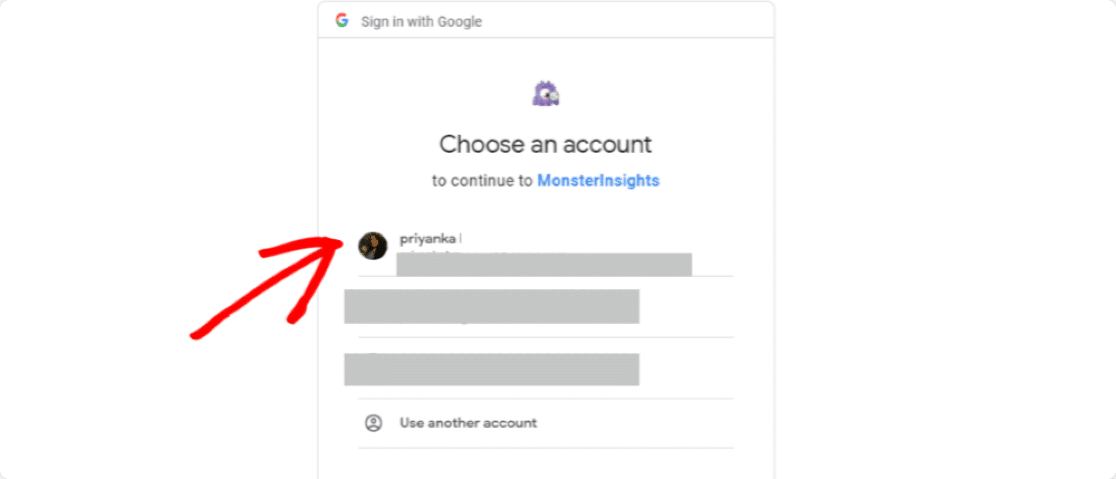
เมื่อได้รับแจ้ง ให้คลิกปุ่ม อนุญาต เพื่อให้ MonsterInsights เข้าถึงข้อมูล Google Analytics ของคุณ
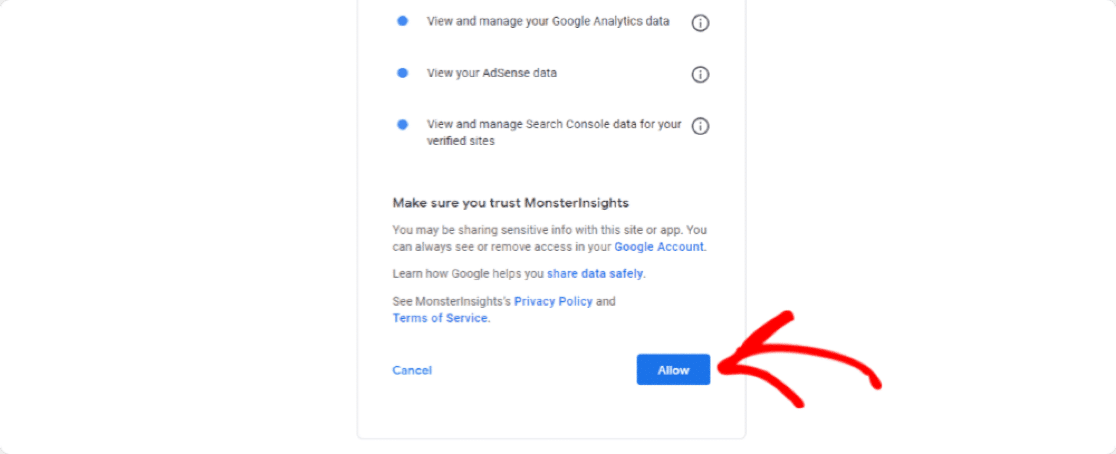
ถัดไป เลือกโปรไฟล์เว็บไซต์ที่คุณต้องการรับรองความถูกต้อง และคลิก เชื่อมต่อให้เสร็จสมบูรณ์
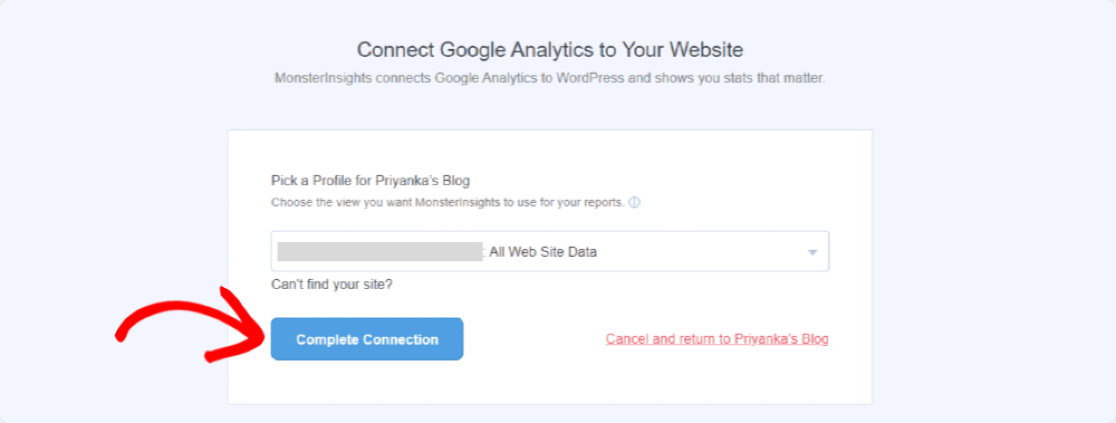
ตอนนี้หน้า การตั้งค่าที่แนะนำ จะเปิดขึ้น กำหนดการตั้งค่าเหล่านี้แล้วคลิก บันทึกและดำเนินการต่อ
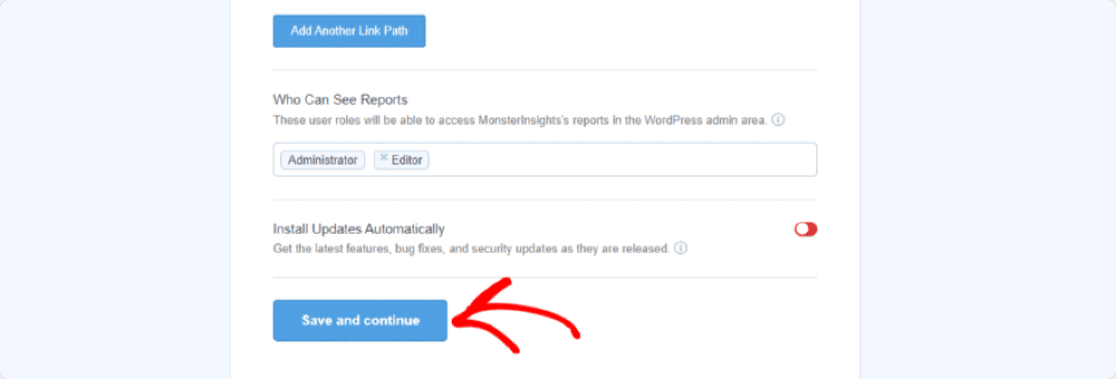
ในขั้นตอนต่อไป MonsterInsights จะแสดงส่วนเสริมที่ แนะนำ ให้คุณ
ขั้นตอนที่ 4: ติดตั้งและเปิดใช้งาน Addon ของแบบฟอร์ม
ก่อนที่คุณจะสามารถติดตามการแปลงแบบฟอร์ม WordPress คุณจะต้องติดตั้งและเปิดใช้งานส่วนเสริม MonsterInsights Forms
คลิกที่ปุ่ม ติดตั้ง Addon
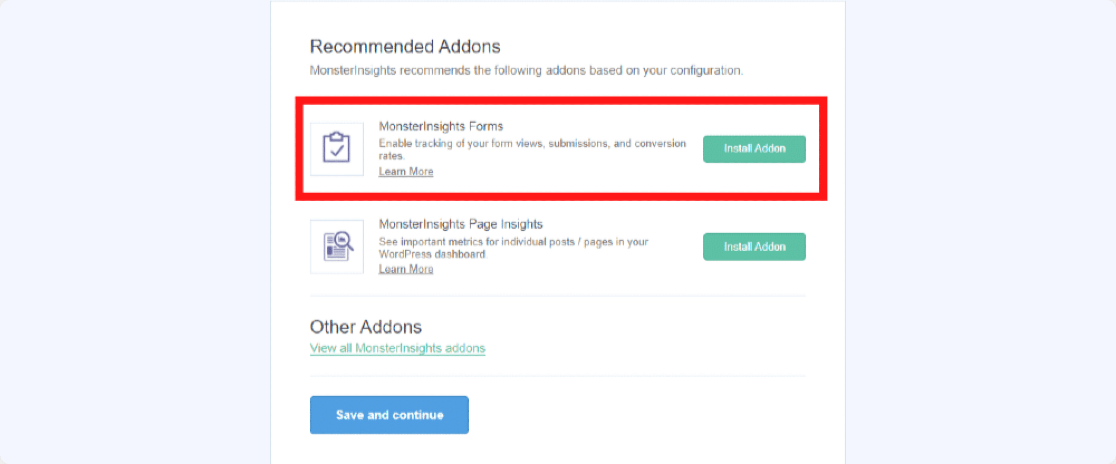
เมื่อเปิดใช้งานส่วนเสริมของแบบฟอร์มแล้ว ให้คลิกปุ่ม บันทึกและดำเนินการต่อ
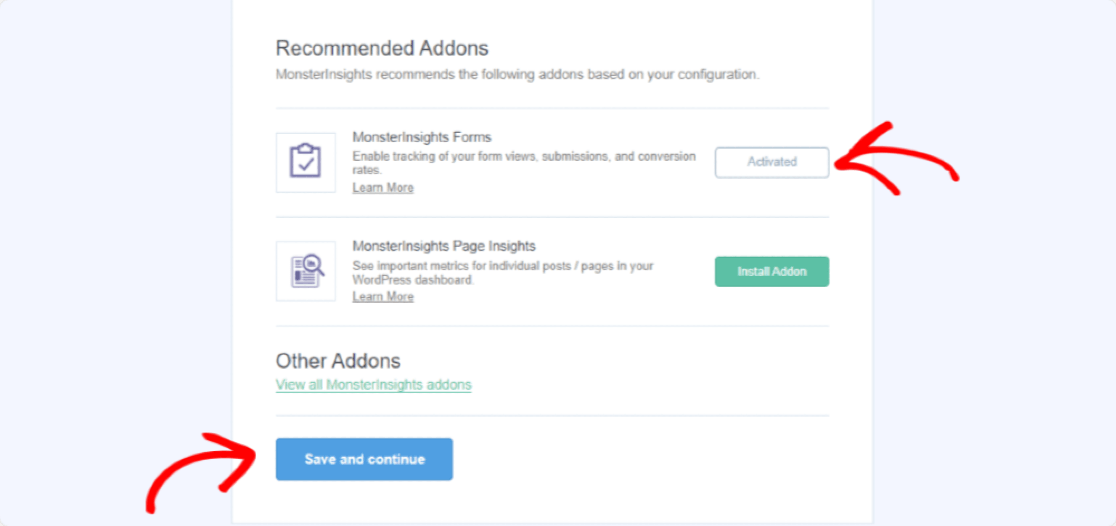
ส่วนเสริมแบบฟอร์มของคุณพร้อมที่จะเริ่มติดตามการแปลงแบบฟอร์มแล้ว
สิ่งที่ยอดเยี่ยมเกี่ยวกับส่วนเสริมของฟอร์มคือคุณสามารถติดตามการดูฟอร์มและการแปลงได้โดยเพียงแค่ติดตั้งและเปิดใช้งาน คุณไม่จำเป็นต้องกำหนดการตั้งค่าใดๆ ส่วนเสริมใช้งานได้
มาดูกันว่าคุณสามารถดูรายงานการแปลงแบบฟอร์มโดยใช้ MonsterInsights ได้อย่างไร
ขั้นตอนที่ 5: ติดตามการแปลงแบบฟอร์ม WordPress ของคุณ
หากต้องการดูว่าแบบฟอร์ม WordPress ของคุณมีการแปลงอย่างไร ให้ไปที่ Insights » Reports ใน WordPress Dashboard ของคุณ
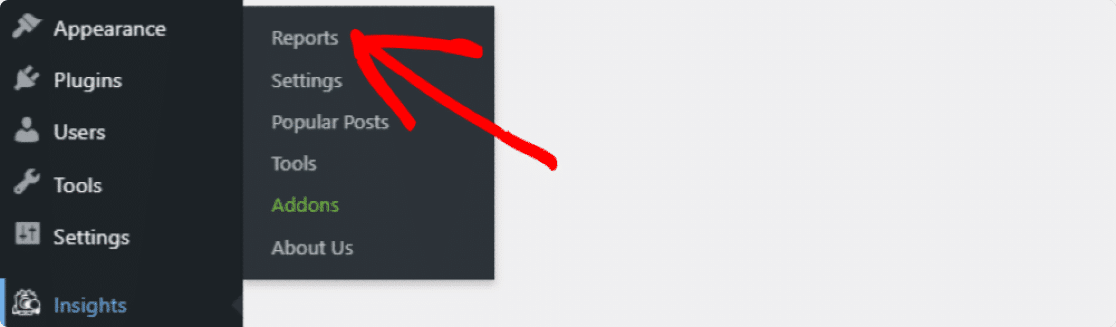
จากที่นั่น คลิกแท็บ แบบฟอร์ม เพื่อดูรายงานแบบฟอร์มของไซต์ของคุณ
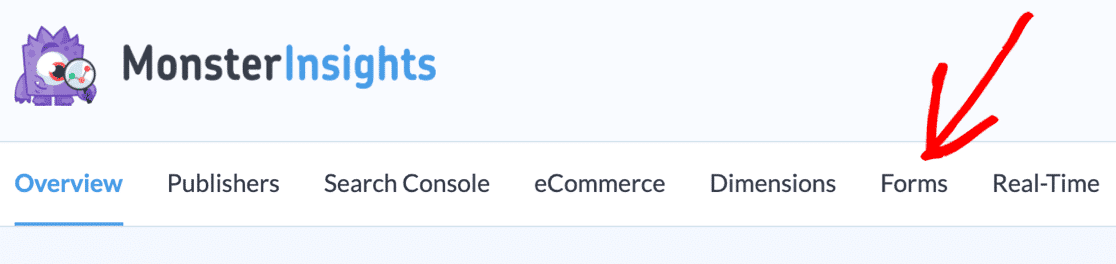
ที่นี่ คุณจะพบรายงานของแบบฟอร์มโดยละเอียด รวมถึงข้อมูลการวิเคราะห์ เช่น การ แสดงผล , Conversion และ อัตรา Conversion ของแต่ละแบบฟอร์ม
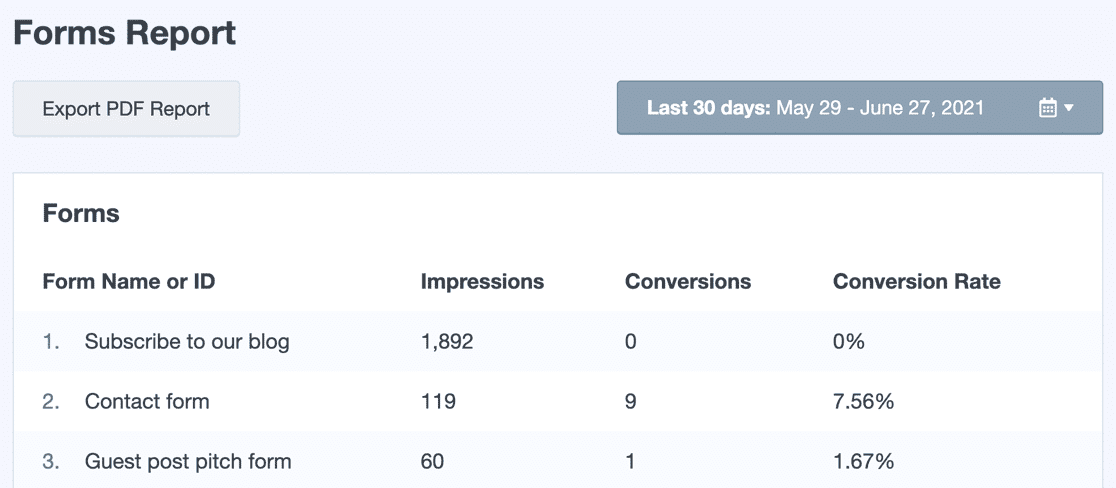
คุณยังสามารถส่งออกข้อมูลแบบฟอร์มทั้งหมดเป็น PDF ได้หากต้องการ
ใช้พิกเซลของ Facebook เพื่อติดตามการส่งแบบฟอร์ม
และที่นั่นคุณมีมัน! ตอนนี้คุณรู้วิธีง่ายๆ ในการติดตามการแปลงแบบฟอร์ม WordPress แล้ว คุณสามารถใช้วิธีการที่คล้ายกันเพื่อติดตามการส่งแบบฟอร์มด้วย Facebook Pixel
หากคุณต้องการทราบวิธีเพิ่มจำนวนการดูแบบฟอร์มและการแปลง โปรดอ่านคำแนะนำจากการวิจัยเหล่านี้เพื่อปรับปรุงการแปลงแบบฟอร์มการติดต่อ
ดังนั้นสิ่งที่คุณรอ? เริ่มต้นด้วยปลั๊กอินฟอร์ม WordPress ที่ทรงพลังที่สุดวันนี้
และอย่าลืม ถ้าคุณชอบบทความนี้ โปรดติดตามเราบน Facebook และ Twitter
